很多刚接触电脑的小伙伴,许多功能都是不了解的,电脑即使关机了,系统的日期时间也是会接着走的,那如果时间出现了偏差对我们的工作和学习会带来许多不便,那要怎么进行修改呢?下面给大家带来Win10系统修改时间的教程。
教程如下
1、回到桌面,右键单击右下角的时间,出现菜单,点击调整日期和时间,如下图所示。
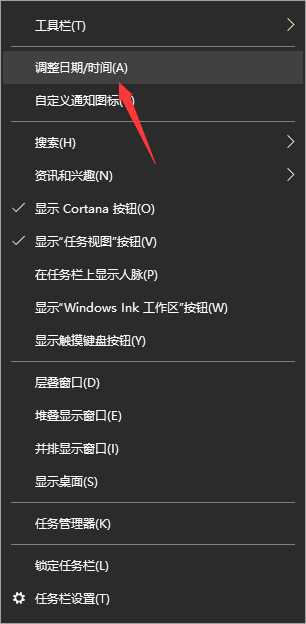
2、进入日期和时间调整界面,将自动设置开关关闭,如下图所示。
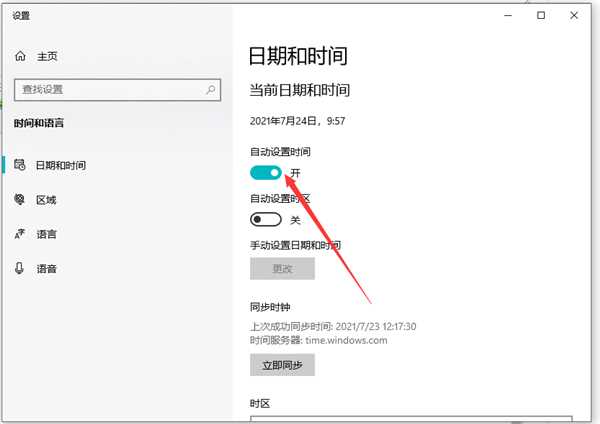
3、关闭自动设置后点击更改日期和时间下面的更改按钮,如下图所示。
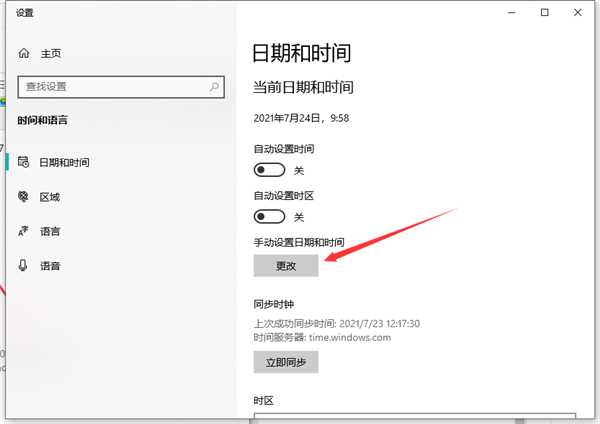
4、进入调整界面,点击小时和分后面的箭头,如下图所示。
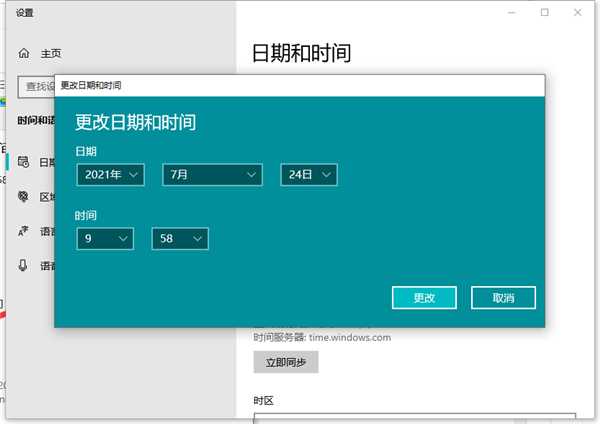
5、出现小时和分钟拨轮,调整时间,如下图所示。
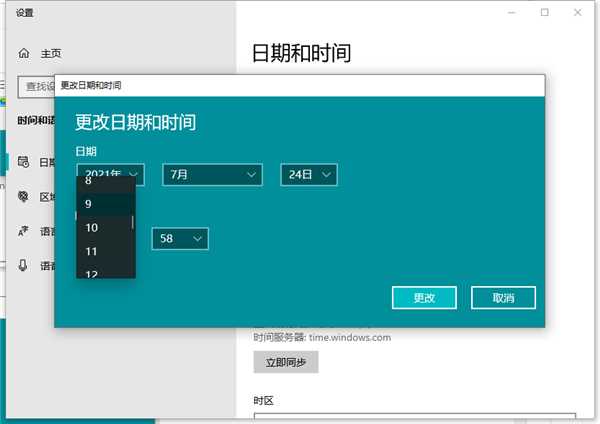
以上就是win10修改系统时间的步骤教程啦,希望能帮助到大家。
以上就是全部的Win10不会修改系统时间怎么办?Win10修改系统时间教程?的内容了,文章的版权归原作者所有,如有侵犯您的权力,请联系及时我们删除处理,想要了解更多修改系统时间的相关资讯,请关注收藏本站。
